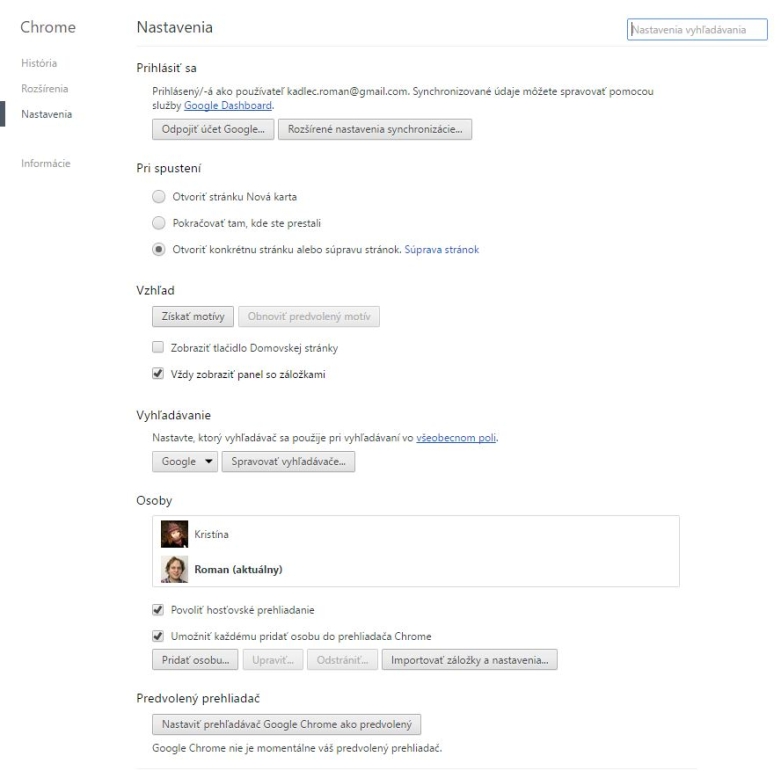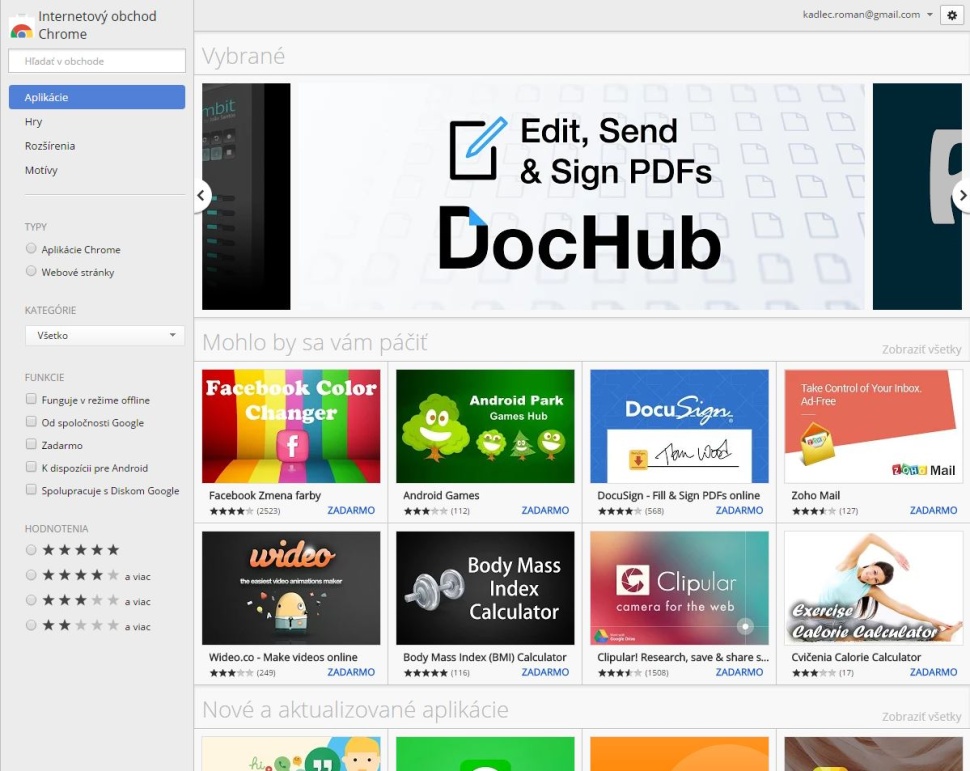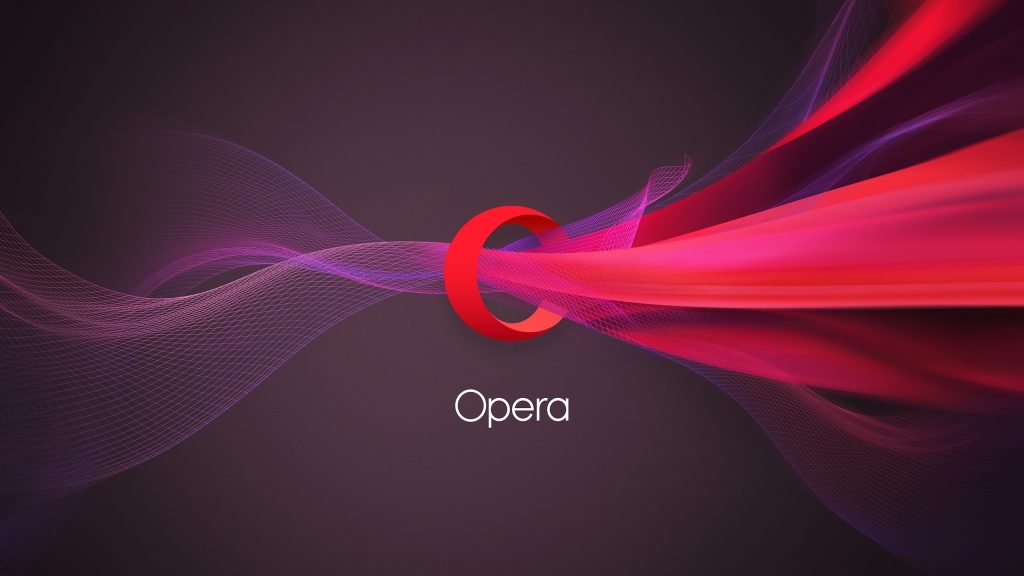Pripravili sme pre vás sumár tipov a trikov, vďaka ktorým získate z prehliadača Google Chrome maximum. „Skryté“ nastavenia a užitočné rozšírenia vám pomôžu využiť úplný potenciál tohto prehliadača.
1. Automaticky si otvorte viac stránok pri spustení prehliadača
Po spustení prehliadača Chrome sa nemusí zobraziť iba jedna domovská webová stránka. Môžete si ich nastaviť viacero – napr. emailový klient, Facebook, obľúbený spravodajský portál, TOUCHIT.SK a ďalšie weby. Stačí prejsť do ponuky Nastavenia a v sekcii Pri spustení vybrať možnosť Otvoriť konkrétnu stránku alebo súpravu stránok. Po kliknutí na Súprava stránok môžete zadefinovať, ktoré weby sa automaticky načítajú po spustení Chromu.
2. Pripnite si kartu
Na názov otvorenej karty v lište môžete kliknúť pravým tlačidlom myši. Zobrazí sa kontextová ponuka. Z nej dávame do pozornosti položku Pripnúť kartu. Takýmto spôsobom zabezpečíte, že karta bude vždy vľavo. Takisto bude zaberať v lište menej miesta, takže viac priestoru ostane pre ostatné karty. Mimochodom, pomocou funkcie Stlmiť kartu zabezpečíte, aby bol zvuk z videí alebo iných multimédií v rámci danej karty automaticky tlmený.
3. Webová stránka ako aplikácia na ploche
Na pracovnú plochu si môžete uložiť odkaz na akúkoľvek webovú stránku. Chrome pritom využije oficiálnu ikonu webu, takže odkaz na ploche bude vyzerať, ako keby patril nejakej aplikácii a nielen internetovej stránke. Dizajnovo to vyzerá výborne, takýmto spôsobom vynikne aj logo nášho webu.
Odkaz vytvoríte pomocou kontextovej ponuky (ikona troch čiar v pravom hornom rohu). Z ponuky vyberte Ďalšie nástroje a Pridať na plochu…
4. Užitočné klávesové skratky
Používanie prehliadača Chrome si môžete uľahčiť pomocou klávesových skratiek. Toto sú najužitočnejšie z nich.
Ctrl + Tab – Rýchle prepínanie medzi otvorenými kartami
Ctrl + 1 až 9 – Prepnutie na kartu s poradovým číslom, ktoré stlačíte na klávesnici. Ctrl + 9 vás automaticky prepne na poslednú kartu, aj keď je ich menej ako 9
Ctrl + J – Otvorenie obrazovky so sťahovaním súborov
Ctrl + H – Otvorenie histórie
Ctrl + Shift + T – Opätovné otvorenie naposledy zatvorenej karty
5. Inkognito je fajn
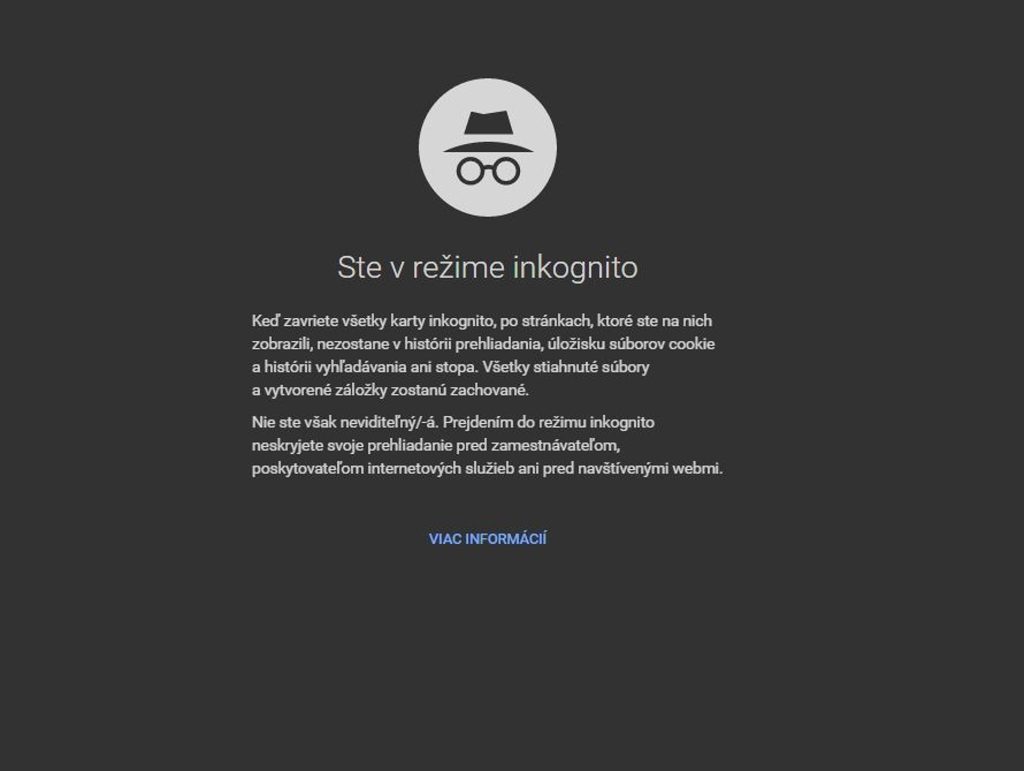
Inkognito režim je užitočný pomocník, a to nielen v prípade, ak chcete, aby sa vami navštívené weby nezobrazili v histórii
Inkognito je užitočný režim, keď chcete, aby Chrome automaticky odstránil všetky údaje prehliadania po jeho zatvorení. Takisto ho odporúčame pri vyhľadávaní alebo prezeraní webových stránok, ak nechcete, aby sa aplikovali vaše personálne dáta z Google účtu a súbory typu Cookies. Inkognito nájdete v kontextovej ponuke (pravý horný rok) alebo si v prípade potreby môžete otvoriť žiadaný link priamo cez inkognito. Stačí naň kliknúť pravým tlačidlom myši a vybrať žiadanú položku.
6. Vyskúšajte aj
V nastaveniach sa môžete prihlásiť do vášho Google účtu a umožniť tak synchronizáciu nastavení medzi zariadeniami.
V nastaveniach takisto nájdete položku Zobraziť tlačidlo Domovskej stránky, ktoré pridá tlačidlo Domov na hlavnú lištu.
Pozíciu kariet môžete ľubovoľne meniť. Stačí podržať ľavé tlačidlo myši a kartu posunúť na lište na žiadanú polohu.
Ak náhodou niektorú z kariet omylom zavriete, môžete ju opätovne otvoriť pomocou klávesovej skratky Ctrl + Shift + T alebo pravým kliknutím na hociktorú otvorenú kartu – z kontextovej ponuky vyberte Znovu otvoriť zatvorenú kartu.
Pokiaľ pravým tlačidlom kliknete na hociktorý obrázok, zobrazí sa užitočná ponuka Hľadať obrázok v službe Google. Ide o rýchly spôsob ako nájsť iné veľkosti daného obrázka alebo jemu podobné obrázky. Túto funkciu používame často.
Užitočné rozšírenia
1. Adblock Plus – Toto rozšírenie automaticky blokuje zobrazovanie reklamy na webových stránkach. V nastaveniach rozšírenia si môžete nastaviť výnimky, takže ak chcete podporiť vaše obľúbené weby, pridajte si ich do zoznamu výnimiek. TOUCHIT.sk si prosím dajte do výnimiek J
2. Save to Google – Pomocou tohto rozšírenia si môžete uložiť zaujímavé webové stránky na neskôr. Niekto pre tento účel využíva záložky, ale vďaka Save to Google budete mať lepší poriadok vo veciach. Uloženým odkazom môžete priradiť tagy a lepšie ich kategorizovať. Ak vám rozšírenie nevyhovuje, podobne zameraná je aj služba Pocket. Používame ju a takisto ju nájdete v internetovom obchode Chrome.
3. Prekladač Google – Google Translator netreba nikomu bližšie predstavovať. Rozšírenie umožňuje rýchlo a jednoducho preložiť hocakú webovú stránku. Prípadne využijete zabudované textové pole a žiadané slová preložíte bez nutnosti opustiť aktuálny web alebo kartu. Užitočný pomocník.
4. Clipboard History 2 – Nástroj automaticky zaznamenáva obsah vašej schránky, takže ak často používate klávesové skratky Ctrl + C a Ctrl + V, toto rozšírenie vám ponúkne prehľad o tom, čo všetko ste pomocou schránky kopírovali.
5. StayFocused – Toto rozšírenie chce pomôcť zvýšiť produktivitu. Nastavíte si časový limit, ktorý môžete denne stráviť na sociálnych sieťach alebo iných webových stránkach. Po vyčerpaní časového prídelu sa na dané weby nedostanete. Samozrejme môžete použiť iný prehliadač alebo rozšírenie odstrániť. Robíte to však pre seba.
6. timeStats – Ako už názov napovedá, timeStats má prehľad o tom, koľko času ste strávili na akej webovej stránke a tieto informácie vám v prehľadnej forme ukáže. Aby ste neboli prekvapení, ako dlho ste každý deň na Facebooku…
Bonusový tip: Nebojte sa konkurencie
Je to určite neobvyklé, ukončiť článok s tipmi a trikmi odporúčaním konkurenčného prehliadača. Avšak, príde nám to ako fér rada. Google Chrome je výborný prehliadač, ale zároveň je to veľký žrút operačnej pamäte. A toto nezmení žiadne nastavenie alebo rozšírenie. Pri viac ako 5-6 otvorených kartách má Chrome často problémy aj v prípade notebookov s procesormi Intel Core i5 a 4 GB operačnou pamäťou. Karty sa z času na čas na pozadí zavrú a pri prepnutí na ne dôjde k ich opätovnému načítaniu, čo môže otravovať.
V rámci testovania konkurencie sme si v poslednej dobe obľúbili prehliadač Opera. Je rýchly, pohodlný na používanie, menej náročný na operačnú pamäť a má zabudované automatické blokovanie reklamy, ktoré výborne funguje. V prípade vývojárskej verzie, ktorú si môže hocikto stiahnuť zadarmo, je k dispozícii bezplatná VPN služba. Pre každodenné používanie však odporúčame finálnu verziu pre verejnosť.
Ďalšou výhodou Opery je funkcia šetriča batérie. Ten optimalizuje prezeranie webových stránok a aktivitu prehliadača tak, aby čo najmenej zaťažoval batériu. Vývojári Opery tvrdia, že ich prehliadač dokáže so zapnutým šetričom batérie fungovať až o 25% dlhšie v porovnaní s Chromom. Detailné porovnávania sme nerobili, ale faktom je, že Opera aj v našom prípade dopriala notebooku dlhšiu výdrž, čo sme na cestách ocenili.
A ak nechcete migrovať z Chromu len kvôli rozšíreniam, Opera ponúka doplnok, vďaka ktorému si aj do tohto prehliadača nainštalujete hocaké rozšírenie z internetového obchodu Chrome. My sme s Operou spokojní.